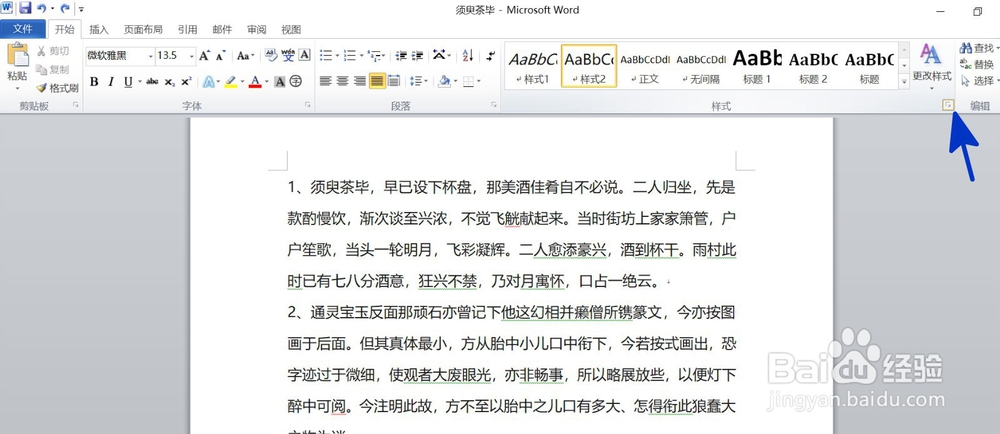1、如本例,要求将文档中的文字颜色设置为渐变色的效果。
2、点击文档中的任意单元格,点击【开始】功能选项卡,然后在[样式]项目中点击小图中蓝色箭头指向的小按钮。
3、通过上一步骤,系统中弹出了【样式】对话框,在对话框中点击[新建样式]小按钮。
4、通过上一步骤,系统中弹出了【根据格式设置创建新样式】对话框,点击[格式]小按钮,在弹出的选项中点击选择[文字效果]选项。
5、在通过上一步骤,系统中弹出的【设置文本效果格式】对话框中:左边点击选择[文本填充]选项;右边勾选[渐变填充]选项,然后点击[预设颜色]后面的按钮,在弹出的选项中点击选择要设置的颜色,完成后点击【关闭】按钮,将对话框关闭。
6、返回到文档中,通过以上操作步骤,文档中的文字就设置为了渐变色的效果,结果如下图所示: